Ошибки DirectX при запуске игры, как правило, связаны с отсутствием одноименной библиотеки в системе. Логичный выход из такой ситуации — ее ручная установка. Если же проблема не в этом, то есть несколько действенных методов: обновление DirectX, драйвера видеокарты и переустановка игры.
Исправление проблемы
Для начала стоит удостовериться, что ваш видеоадаптер поддерживает упомянутую версию Директ X. Пример такой поверки можно изучить в нашем материале: «Совместимость видеокарты с DirectX 11». К сожалению, если поддержка данной системной библиотеки отсутствует, то исправить ситуацию никак нельзя. Поможет только замена графического адаптера на более новый.
В остальных ситуациях выйдет исправить ошибку. И для этого есть два способа: обновление драйверов или установка нужной версии компонента.
Способ 1: Установка новой версии DirectX
Если компонент отсутствует в системе, его просто нужно установить. Загрузить любые библиотеки DirectX получится со страницы сайта Microsoft https://support.microsoft.com/ru-ru/help/179113/how-to-install-the-latest-version-of-directx.
Там же можно найти информацию о совместимости версий с разными операционными системами. Краткая выжимка по теме:
- Windows XP поддерживает библиотеку девятой версии.
- Vista — десятой.
- Windows 7 — одиннадцатой.
- Windows 10 — двенадцатой.
Способ 2: Обновление драйверов
Если предыдущий способ не помог, и до сих пор при запуске программы или игры возникает ошибка Failed to initialize Direct3d, то что делать? В таком случае поможет установка новых драйверов для графического адаптера. В современном ПО присутствует автоматическая функция, предназначенная для обновления софта на видеокарту. Но она может быть деактивирована либо просто не установлена.
В любом случае первым шагом является выяснение модели видеокарты. Сведения об этом можно найти в Диспетчере устройств.
- Откройте корневой раздел Проводника (для Windows XP — «Мой компьютер»).
- Переведите курсор в пустую область, кликните правой кнопкой мыши и выберите свойства.

- В левой части открывшегося окна нажмите на «Диспетчер устройств».
- Раскройте раздел «Видеоадаптеры».
 Там и будет написано название видеокарты.
Там и будет написано название видеокарты.
Теперь просто загрузите последние драйверы для нее с официального сайта производителя.
@top-advice.ru
Источник: http://top-advice.ru/reshenie-oshibki-failed-to-initialize-directx.html
Что означает ошибка «Failed to initialize Direct3D»
«Failed to initialize Direct3D» — в переводе с английского на русский «Не удалось инициализировать Direct3D».
Direct3D – это компонент DirectX, который отвечает за интеграцию трехмерных графических изображений (3D-изображений).
Следовательно, данная ошибка возникает из-за того, что при запуске приложения (игры) на устройстве, системе не удалось найти компонент Direct3D, входящий в состав DirectX и отвечающий за 3D-графику.
Источник: http://urfix.ru/failed-to-initialize-direct3d/
Решаем проблем с инициализацией DirectX в играх

При запуске некоторых игр на компьютере под управлением Windows могут возникать ошибки компонентов DirectX. Это связано с рядом факторов, о которых мы поговорим в этой статье. Кроме того, разберем варианты решения подобных проблем.
Источник: http://ewaline.su/itunes/reshaem-problem-s-initsializatsiej-directx-v-igrah.html
Проблемы
При запуске приложения DirectX может появиться следующее сообщение об ошибке:
Ошибка при инициализации Direct Sound
Источник: http://support.microsoft.com/ru-ru/topic/появляется-сообщение-об-ошибке-ошибка-при-инициализации-direct-sound-при-запуске-directx-c892d63a-ac48-51c4-8c25-3653448703ed
Fix 1. Run Hardware troubleshooter
To repair damaged system, you have to purchase the licensed version of Reimage Reimage.
One of the best solutions are to use built-in Windows tools to determine the cause of problem. For that, run Hardware and Devices Troubleshooter:
- Click on Start button and type Troubleshoot into the search bar
- Click on Troubleshoot and scroll down in the Settings window
- Find Hardware and Devices and click Run troubleshooter
- Wait till Windows scans your device and see if the problem is fixed
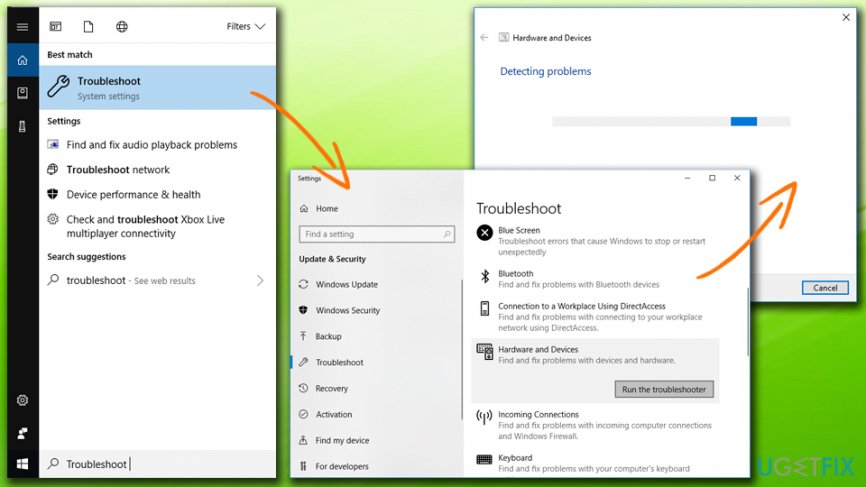
Источник: http://ugetfix.com/ask/how-to-fix-failed-to-initialize-direct3d-error-on-windows-10/
Ошибка «Error Code 6» / Не работает мультиплеер
Если в State of Decay 2 появляется такая ошибка, тогда причина заключается в соединении. Поэтому у вас не получается поиграть в мультиплеере, ведь он банально не работает. А причина возникновения ошибки «Error Code 6» заключается в том, что у вас отключён брандмауэр. И поскольку без активированного защитника Microsoft не разрешают играть в мультиплеере, его необходимо включить:
- Для этого войдите в «Панель управления» в окне нажмите иконку «Брандмауэр Windows» (или нажмите на сочетание клавиш
Win
+
R
в окне «Выполнить» введите команду firewall.cpl);
- В новом окне слева переключитесь на вкладку «Включение и отключение брандмауэра Windows»;
- Теперь в двух параметрах справа («Параметры для частной сети» и «Параметры для общественной сети») необходимо поставить соответствующую отметку напротив «Включить брандмауэр Windows» подтвердить все изменения, нажав
OK
перезагрузить компьютер/ноутбук войти в игру и проверить результат.
Напоследок отметим, что в State of Decay 2 мультиплеер также может не работать в том случае, если учётная запись открыта на одном устройстве, а в игру вы пытаетесь войти и поиграть на другом. Поэтому необходимо перезайти в аккаунт и запускать игру с того устройства, где открыта учётная запись.
Источник: http://coop-land.ru/allgames/action/13720-state-of-decay-2/tech-faq.html
State of Decay — Year-One Survival Edition зависает. Картинка застывает. Решение
Ситуация примерно такая же, как и с вылетами: многие зависания напрямую связаны с самой игрой, а вернее с ошибкой разработчика при ее создании. Впрочем, нередко застывшая картинка может стать отправной точкой для расследования плачевного состояния видеокарты или процессора.
Так что если картинка в State of Decay — Year-One Survival Edition застывает, то воспользуйтесь программами для вывода статистики по загрузке комплектующих. Быть может, ваша видеокарта уже давно исчерпала свой рабочий ресурс или процессор греется до опасных температур?
Проверить загрузку и температуры для видеокарты и процессоров проще всего в программе MSI Afterburner. При желании можно даже выводить эти и многие другие параметры поверх картинки State of Decay — Year-One Survival Edition.
Какие температуры опасны? Процессоры и видеокарты имеют разные рабочие температуры. У видеокарт они обычно составляют 60-80 градусов по Цельсию. У процессоров немного ниже — 40-70 градусов. Если температура процессора выше, то следует проверить состояние термопасты. Возможно, она уже высохла и требует замены.
Если греется видеокарта, то стоит воспользоваться драйвером или официальной утилитой от производителя. Нужно увеличить количество оборотов кулеров и проверить, снизится ли рабочая температура.
Источник: http://udarnyj-otryad.ru/novosti/ne-sohranyaetsya-state-of-decay.html
Вылетает с ошибкой «0X803F8001»
Иногда у некоторых пользователей буквально в самом начале State of Decay 2 вылетает с ошибкой «0X803F8001», причём запустить её после этого не получается. В таких случаях проблема запросто решается путём скачивания из магазина Windows любого бесплатного приложения. Вероятней всего это просто неприятный баг, который пока что не спешат исправлять.
Источник: http://coop-land.ru/allgames/action/13720-state-of-decay-2/tech-faq.html
Ошибка Direct3D initialization error при запуске игры. Что делать?

У меня в Windows 10 при запуске некоторых игр появляется ошибка “Direct3D initialization error”. Windows шла вместе с ноутбуком, версия “Домашняя для одного языка”. Скажите, может ли эта ошибка быть из-за версии Windows, и как ее исправить?
Вообще, подобная ошибка не редкость, особенно после переустановки Windows (в вашем случае, после покупки ноутбука, так как в магазинах редко устанавливаются все необходимые библиотеки и драйвера, необходимые для комфортной работы устройства). Появляется она, как правило, после попытки запустить какую-нибудь игру — либо сразу, либо в игре будет просто черный экран, а свернув ее вы увидите это окно.
В этой статье остановлюсь на основных причинах появления подобной ошибки, и покажу на примере как от нее избавиться.

Типичный вид ошибки

Источник: http://ewaline.su/itunes/reshaem-problem-s-initsializatsiej-directx-v-igrah.html
Проблемы с инициализацией DirectX 9 в игре GTA5: причины и решения
Нашумевшая серия компьютерных игр «GTA», о которой дети 2000-ых вспоминают с нескрываемой ностальгией, продолжает победоносно шествовать по геймерскому сообществу, не теряя своих популярности и актуальности, несмотря на то, что «крайняя» часть игры вышла уже достаточно давно. Но до сих пор некоторые пользователи компьютеров, впервые обратившись к этому шедевру игровой индустрии, сталкиваются с различными ошибками, которые нивелируют саму возможность дальнейшего запуска игра. И об одной из ошибок и пойдёт речь в рамках настоящей статьи.

Устранение проблемы с инициализацией DirectX 9 в GTA5.
Источник: http://ewaline.su/itunes/reshaem-problem-s-initsializatsiej-directx-v-igrah.html
Решение
Для решения этой проблемы, уменьшите аппаратное ускорение звуковая плата:
-
Нажмите кнопку Пуск, выберите пункт Настройки, а затем — Панель управления.
-
Дважды щелкните значок Мультимедиа.
-
Перейдите на вкладку Аудио и выберите Дополнительные свойства в разделе Воспроизведение.
-
Откройте вкладку Быстродействие переместите ползунок аппаратного ускорения на одно деление влево от Полное (стандартное ускорение), нажмите кнопку ОК и затем нажмите кнопку ОК.
Если проблема продолжает возникать, повторите эти шаги, чтобы переместить ползунок аппаратное ускорение одно деление вправо None (Базовое ускорение параметр). Примечание: не перемещайте ползунок до упора Нет. Если вы продолжаете получать сообщение об ошибке, убедитесь, что звуковая плата поддерживает ускорение DirectSound. Чтобы определить, поддерживает ли звуковая плата ускорение DirectSound, выполните следующие действия:
-
В меню Пуск выберите пункт Выполнить.
-
Введите dxdiag.exe, а затем нажмите кнопку ОК.
-
Перейдите на вкладку звук , а затем нажмите кнопку Проверить DirectSound .
Если тест не работает, обратитесь к изготовителю звуковой платы и узнать, как получить и установить последнюю версию драйвера звуковой платы для звуковой платы.
Нужна дополнительная помощь?
Источник: http://support.microsoft.com/ru-ru/topic/появляется-сообщение-об-ошибке-ошибка-при-инициализации-direct-sound-при-запуске-directx-c892d63a-ac48-51c4-8c25-3653448703ed
Использование стороннего ПО
Пришло время перемен. Если вас не устраивает то, как игра State of Decay сохраняет ваш прогресс, вы можете взять все в свои руки. Для этого вам нужно скачать специальное ПО, которое будет автоматически создавать резервные копии для вас. Отлично подойдет программа DropMe, которую вы можете без проблем настроить самостоятельно. Вам нужно будет указать файл сейвов, лежащий в папке игры, отдельную папку, в которую будут помещаться резервные копии, а также частоту проверки. Если вы установите частоту 60 секунд, то каждые две минуты программа будет проверять, не изменился ли файл сохранения, и, если это произошло, будет копировать данную версию в отдельную папку, чтобы вы имели всю свою историю прогресса под рукой.
Источник: http://udarnyj-otryad.ru/novosti/ne-sohranyaetsya-state-of-decay.html




